Router als Empfänger (Adapter) Wi-Fi. Für einen Computer, einen Fernseher und andere Geräte

- 2700
- 692
- Jesper Ehrig
Router als Empfänger (Adapter) Wi-Fi. Für einen Computer, einen Fernseher und andere Geräte
Ein moderner Router, dies ist normalerweise nicht nur ein Router, er kombiniert mehrere Geräte. Kann verschiedene Aufgaben ausführen, von denen wir in diesem Artikel sprechen werden. Es gibt ein Gerät wie Wi-Fi-Empfänger oder Adapter. Seine Aufgabe ist es, ein Wi-Fi-Signal mit anderen Worten zu empfangen, ein bestimmtes Gerät mit dem Wi-Fi-Netzwerk zu verbinden. Solche Adapter sind in Laptops, Tablets, Smartphones, Fernseher usw. integriert. D.
Es gibt auch externe Adapter, beispielsweise für stationäre Computer (ich habe darüber in dem Artikel geschrieben, wie man einen normalen Computer (PC) mit einem Wi-Fi-Netzwerk annimmt) oder für Fernseher. Aber was zu tun ist, wenn wir denselben stationären Computer mit dem Wi-Fi-Internet oder einem Fernseher anschließen müssen, in dem es keinen integrierten WLAN-Empfänger gibt. Ja, und wir haben nicht das gleiche extern. Wir wollen es nicht kaufen, oder es gibt einfach keine solche Gelegenheit.
In einer solchen Situation kann ein regulärer Router uns helfen, es kann als Wi-Fi-Netzwerkempfänger fungieren. Das heißt, er wird das Internet über WLAN aus unserem drahtlosen Netzwerk akzeptieren und es mit dem Netzwerkkabel auf das Gerät (TV, Computer) übertragen.

Es muss sofort angemerkt werden, dass es Router gibt, in denen ein separater Betriebsmodus "Adapter" vorhanden ist. In den meisten Geräten müssen Sie jedoch den Repiter, Bridge (WDS), Client oder drahtlose Verbindung zum Anbieter konfigurieren.
Jetzt werden wir diese Modi auf Router verschiedener Hersteller ausführlich betrachten und herausfinden, wie man einen Router als drahtlosen Netzwerkempfänger benutzt. Betrachten Sie die beliebtesten Hersteller: TP-Link, Asus, Zyxel, D-Link, Netis. Schauen Sie unter der Überschrift mit Informationen auf Ihrem Gerät unter die Überschrift.
Wir machen einen Wi-Fi-Empfänger aus dem Router Zyxel
Ich beschloss, von Zyxel -Geräten aus zu beginnen. Aus der Linie der Router Zyxel Keectetic. Dieses Unternehmen hat Router, die eine Vielzahl von Arbeitsmodi unterstützen. Und einschließlich des "Adapter" -Modus. Auf Geräten mit einer neuen Version der Firmware NDMS V2, die blau im Aussehen ist.
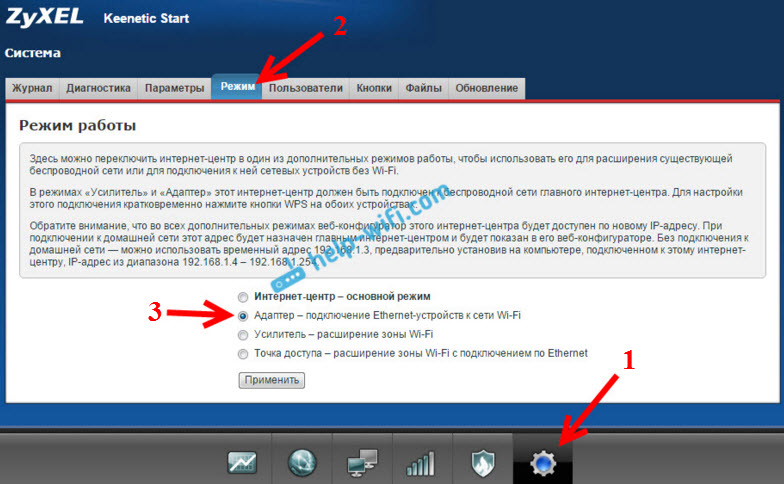
Zusätzlich ist alles sehr einfach und klar konfiguriert. Und alles funktioniert. Ich habe bereits alle Betriebsmodi des Routers Zyxel (anhand des Beispiels des Keenetic -Startmodells) überprüft und natürlich detaillierte Anweisungen erstellt. Setzen Sie einfach einen Router in der Nähe eines Computers oder Fernsehens ein, schließen Sie ihn über ein Netzwerkkabel an, richten Sie den "Adapter" -Modus ein und alles ist fertig.
Ich werde den Einstellungsvorgang nicht wieder im Detail beschreiben, aber ich gebe nur einen Link zu detaillierten Anweisungen: Zyxel Keenetic Router als Wi-Fi-Empfänger.
Wenn Sie plötzlich keine solche Betriebsart haben, können Sie den Wisp -Modus konfigurieren (drahtlose Verbindung zum Anbieter). Übrigens kann diese Methode für ältere Versionen von Geräten verwendet werden.
Nun, der Wi-Fi-Netzwerkverstärkermodus kann auch verwendet werden. Darüber hinaus können Sie das Gerät nicht nur über Kabel mit dem Internet anschließen, sondern auch den Radius des wichtigsten drahtlosen Netzwerks erweitern.
Zyxel in dieser Hinsicht ist in Ordnung, gut gemacht.
ASUS Wireless Network Adapter -Modus
Wenn Sie den Asus -Router als Empfänger verwenden möchten, gibt es auch mehrere Optionen. Diese Router wissen, wie man in einem Repitermodus arbeitet, der bereits gut ist. Ja, dieser Modus ist für leicht andere Aufgaben vorgesehen, aber im Repeater -Modus verteilt der Asus -Router das Internet über das Kabel, was bedeutet, dass er ohne Probleme als Adapter sein kann.
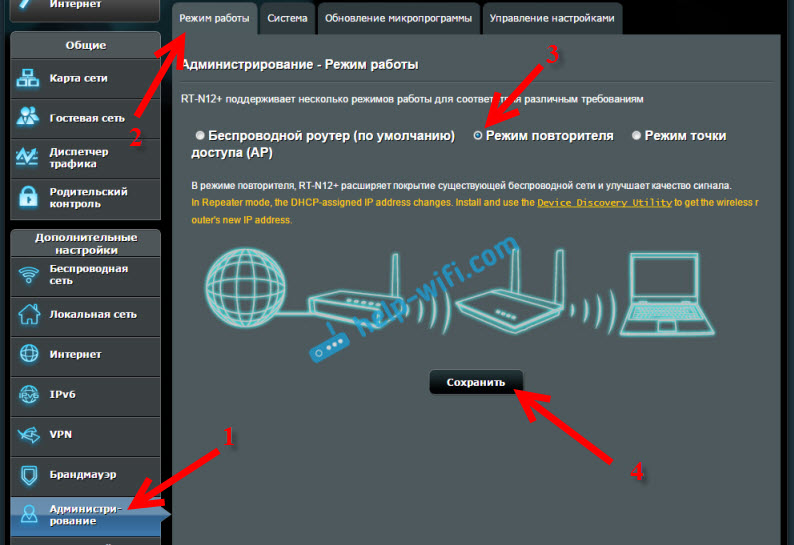
Ich habe bereits eine detaillierte Anweisungen zum Konfigurieren dieser Funktion geschrieben. Daher gebe ich nur einen Link: https: // help-wifi.Com/asus/nastrojka-routera-v-v-kastve-repitera-rezhim-povtoritle-wi-fi-seti/.
Medienbrückenmodus
Nur beim Schreiben dieses Artikels habe ich auf dem teureren ASUS RT-N18U-Modell die Art der Operation Media Bridge entdeckt, die uns viel besser entspricht als der Verstärkermodus (auch wenn Sie sich das Arbeitsschema im Bedienfeld ansehen ).
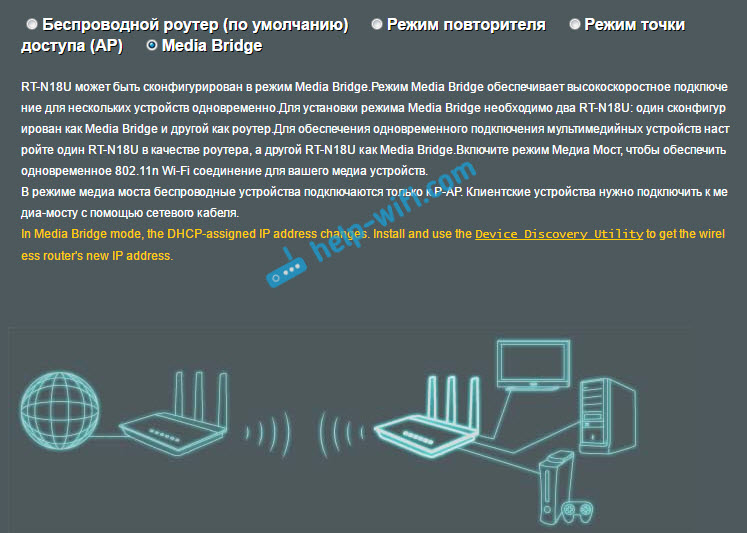
Aber in ASUS RT-N12+gibt es diesen Betriebsmodus nicht. Das ist im Prinzip logisch, da es nicht sehr geeignet für schwere Multimedia -Aufgaben ist. In naher Zukunft werde ich separate Anweisungen zum Einrichten des Medienbrückungsmodus erstellen. Ich werde alles überprüfen und schreiben, wie er geeignet ist oder nicht.
Wi-Fi-Empfänger vom TP-Link-Router
Insbesondere fragen sie oft, wie man in den Empfänger eingerichtet wird, so beliebtes Sub-TP-Link TL-WR740N, TL-WR841N usw. D.
Auf solchen Geräten müssen Sie den Brückenmodus, auch bekannt als WDS, verwenden.
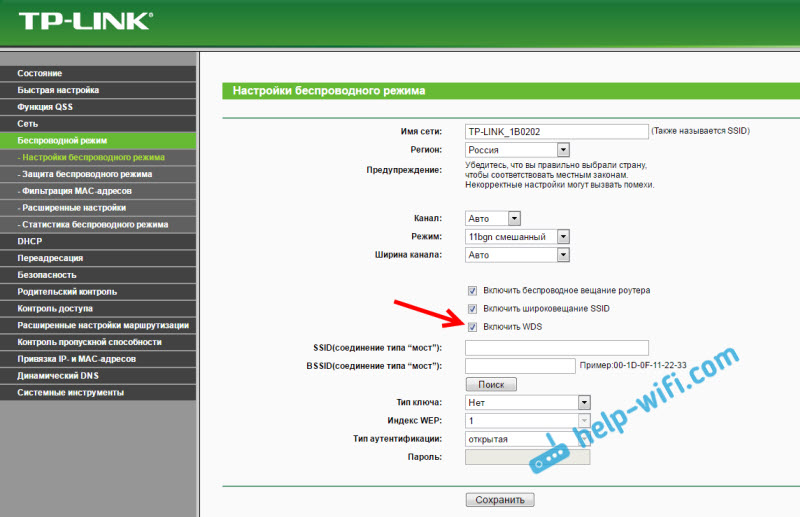
Seit dem Repiter -Modus funktionieren diese Router nicht (haben hier darüber geschrieben). Ich kann einfach nichts über die neuen Router von TP-Link sagen. Vielleicht gibt es bereits Unterstützung für verschiedene Betriebsmodi. Ich weiß, dass nur Zugriffspunkte von TP-Link im Repeater-Modus arbeiten können. Und der Adaptermodus ist, soweit ich weiß, nicht.
Es gibt auch eine separate Anweisung zum Einstellen des WDS-Modus auf TP-Link: https: // help-wifi.Com/tp-link/nastrojka-routera-tp-link-v-rezhime-mosta-wds-soedinyaem-routera-po-wi-fi
Ich kann mit Zuversicht sagen, dass in der Art des Internets vom TP-Link-Router im Netzwerkkabel funktioniert. Es gab viele Fragen dazu, ich stellte TP-Link-Unterstützung, alles funktioniert. Sie müssen nur DHCP ausschalten. Der Artikel über den obigen Link enthält alle erforderlichen Informationen.
D-Link-Router als Empfänger
Ich kann nicht alle Modelle von D-Link-Routern genau beantworten, aber basierend auf meiner eigenen Erfahrung kann ich sagen, dass diese Router als Adapter in einem drahtlosen Client-Modus konfiguriert werden können. Überprüft auf DIR-615, DIR-300.
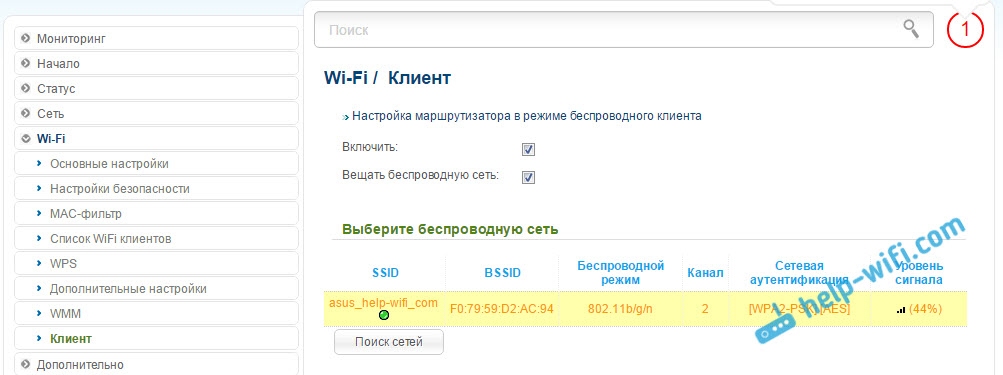
Es muss zugegeben werden, dass dieser Betriebsmodus des D-Link-Routers perfekt für die Verteilung des Internets über das Kabel ist. Darüber hinaus ist es möglich, das drahtlose Netzwerk zu deaktivieren, und dies ist sehr nützlich.
Detailliertere Anweisungen zum Einrichten des Client-Modus auf D-Link-Geräten finden Sie hier: https: // help-wifi.Com/sovety-po-nastrojke/nastrojka-dvux-routerov-v-odnoj-seti-soedinyaem-dva-orotera-po-fi-i-po-kabyuu/. Siehe nach der Überschrift "Verbindung des D-Link-Routers zu einem anderen Wi-Fi-Router (Client-Modus)". Dort wird alles ausführlich beschrieben. Vielleicht werde ich später eine separate Anweisung vorbereiten.
Adapterregime (Client) auf NETIS -Routern
Wenn Sie über einen Netis -Router verfügen und ihn verwenden möchten, um die Internetgeräte über Netzwerkkabel zu verbinden, konfigurieren Sie es am besten im "Client" -Modus. Sie können den "Repeater" -Modus auf Netis ohne Probleme ohne Probleme verwenden. Geprüft, alles funktioniert.
Routereinstellung im "Client" -Modus
Alles ist sehr einfach. In den Einstellungen, die an der Adresse eingegeben werden können Netis.CC Wir gehen in erweiterte Einstellungen ein, indem wir auf eine große Schaltfläche klicken Fortschrittlich Und wechseln Sie sofort auf die "drahtlose Haupt" -Berbenbuchstaben - "WI -FI -Einstellungen". Im Drop -Down -Menü "Radio" wählen Sie "Client". Klicken Sie auf die Schaltfläche "AP Scan".
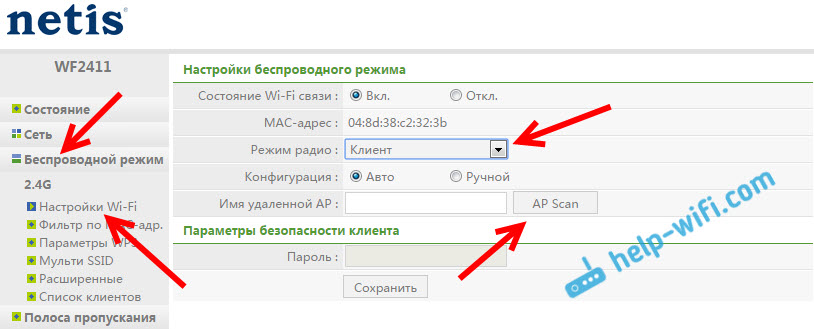
Es wird eine Liste der verfügbaren Netzwerke angezeigt, mit denen Sie die Verbindung installieren können. Installieren Sie gegenüber Ihrem Netzwerk den Switch "Connect".". Drücken Sie die "Verbinden" -Taste.
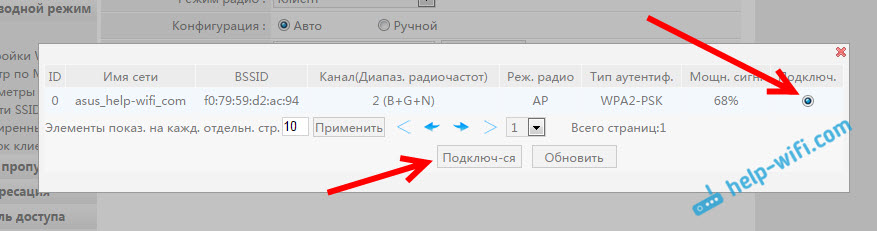
Setzen Sie dann das Passwort aus dem Haupt-Wi-Fi-Netzwerk und klicken Sie auf die Schaltfläche "Speichern".
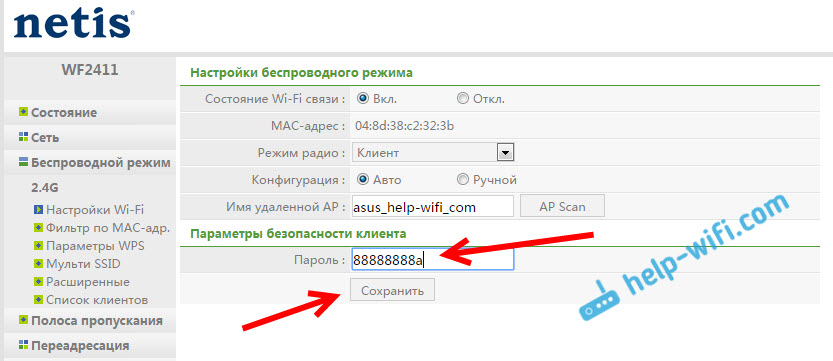
Nach diesen Aktionen startete mein Router neu, und das Internet verdiente sofort ein Kabel.
Wichtiger Punkt: Im Client-Modus sendet der Netis-Router kein Wi-Fi-Netzwerk, was sehr gut ist. Wenn Sie das Internet über das Kabel und das WLAN benötigen, stellen Sie es im Repeater-Modus ein (die Link zu den Anweisungen ist höher).
Nachwort
Später werde ich versuchen, Informationen zu anderen Herstellern hinzuzufügen: Tenda, Linksys usw. D.
Fast jeder Router kann in einen Empfänger verwandelt werden. Viele, denke ich, hat einen alten Router, der nur in ein Regal staubt, und nur der Ort einnimmt. Und es kann immer noch nützlich sein. Und ersetzen Sie den Adapter für einen stationären Computer, einen Fernseher, eine Spielekonsole und andere Geräte. Um das Netzwerkkabel nicht durch das ganze Haus zu ziehen.
- « Zyxel geht nicht zu den Einstellungen auf meinem.KEINE KEINER.Netz und 192.168.1.1
- Funktioniert Wi-Fi-Router, wenn Sie den Computer ausschalten? Oder ohne Computer »

